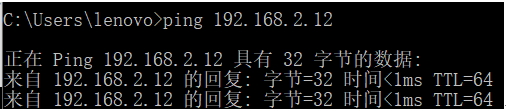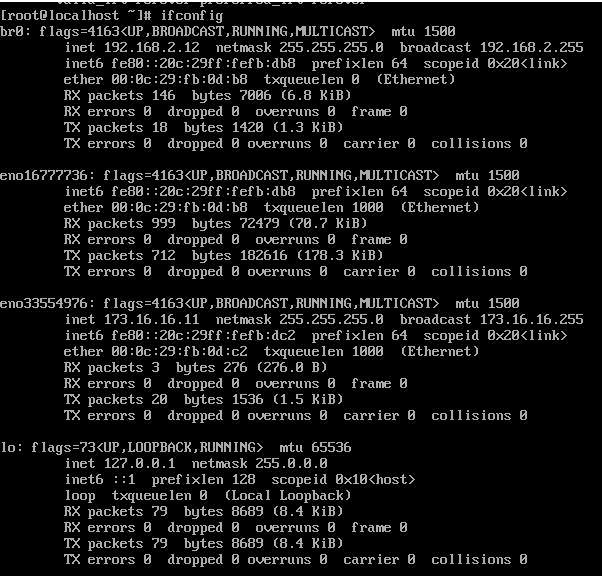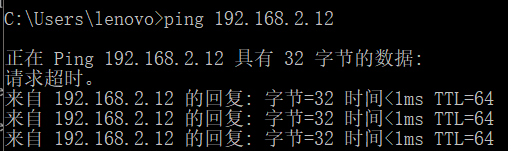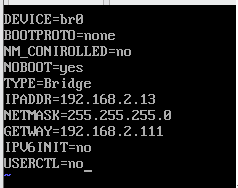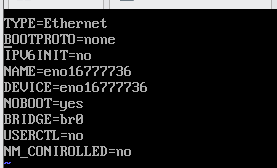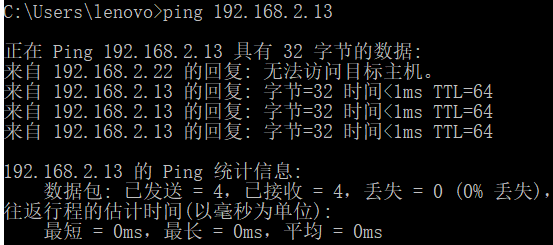|
一、实验目的和要求: 1.掌握网桥的创建方法 2.该实验下,网桥的创建时依据bridge-utils工具,也就是brctl命令;分为两种方式来创建:brclt命令行方式(临时),也可以通过配置网卡文件(永久); |
|
二、实验内容: 1、安装bridge-utils服务 2、通过命令行配置网桥 3、重启网卡,再通过编辑配置文件的方式配置一遍网桥 |
|
三、实验环境: 安装有VMware Workstation 的计算机。 |
|
四、实验步骤(程序清单与测试数据): 实验环境准备:
在本机上可以ping通虚拟机 1、安装bridge-utils服务 [root@localhost ~]# yum -y install bridge-utils 2、通过命令行配置网桥 [root@localhost ~]# brctl addbr br0 [root@localhost ~]# brctl stp br0 on [root@localhost ~]# ifconfig eno16777736 0 up [root@localhost ~]# brctl addif br0 eno16777736 [root@localhost ~]# ifconfig br0 192.168.2.12/24 up [root@localhost ~]# route add default gw 192.168.2.111 [root@localhost ~]# brctl show 这时查看地址信息
再去在本机上ping虚拟机,结果还是通的 说明:配置bridge之前,本地与虚拟机的网络能通,是使用原有的eno16777736来互通,在配置完成以后,我们就通过br0的桥接口来与虚拟机互通; 3、重启网卡,通过编辑配置文件的方式配置一遍网桥 [root@localhost ~]# /etc/init.d/network restart [root@localhost ~]#cd /etc/sysconfig/network-scripts/ [root@localhost network-scripts]# cp ifcfg-eth0 ifcfg-br0 分别编辑ifcfg-eth0和ifcfg-br0两个网卡配置文件: [root@localhost network-scripts]# vim ifcfg-br0 [root@localhost network-scripts]# vim ifcfg-eno16777736 重启网卡,查看网卡信息 [root@localhost ~]# /etc/init.d/network restart 在本机上重新ping192.168.2.13 本地能够ping通br0虚拟卡,即桥模式配置成功。 |